¿Cómo liquidar una expensa?
Una vez que ya cargamos los gastos y conceptos extraordinarios, hacemos clic en el botón "Liquidar Expensas" ubicado en el margen superior derecho de la pantalla.

Nos encontramos en la primer pantalla del proceso de liquidación:

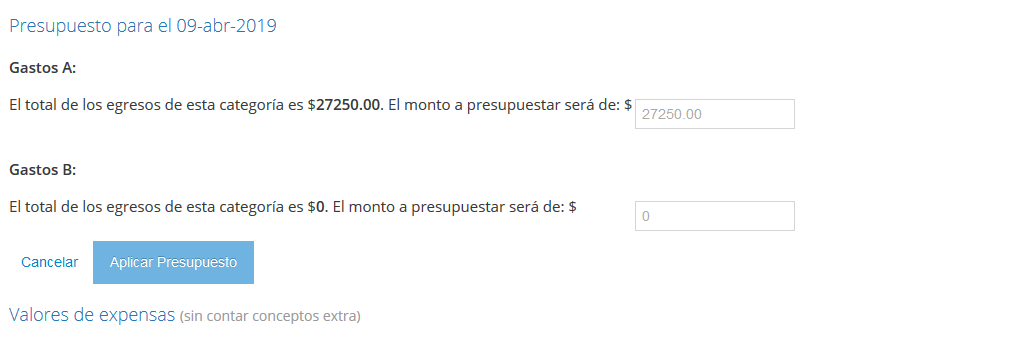
Aquí vemos que, de acuerdo con los gastos asignados a nuestras categorías vamos a tener un total de egresos en cada una.
Luego tenemos que agregar, en caso de contar con presupuesto, el monto que manejamos mes a mes (que puede ser el mismo al total de las categorías, o podemos tener un presupuesto fijo mensual mayor o menor). Hacemos clic en “Aplicar Presupuesto” y aparece una previsualización promedio del rango de costo de cada categoría y el total de gasto del mes:
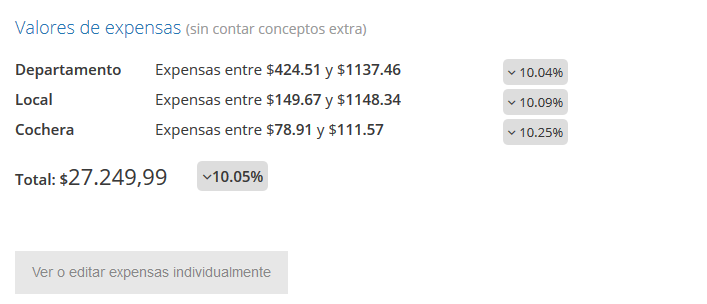
En caso de querer ver el detalle de la liquidación hacemos clic en “Ver o editar expensas individualmente” y nos presentara el listado unidad por unidad:
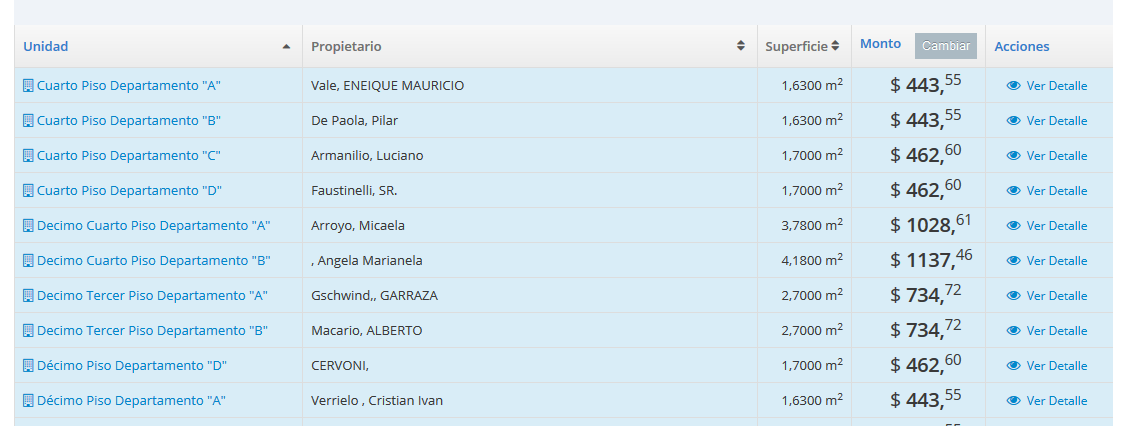
Continuamos marcando como queremos que se asimile el costo de nuestro servicio:

Finalmente, el sistema nos muestra las fechas de corte de los vencimientos, en función de lo que detallamos cuando cargamos el consorcio. Desde esa misma pantalla podemos modificarlas si así quisiéramos.
Hacemos clic en "Consolidar expensas y continuar"
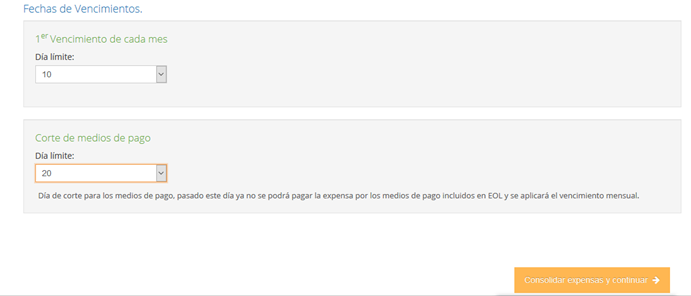
Una última confirmación y control por parte del sistema, seguimos haciendo clic en “Continuar”:
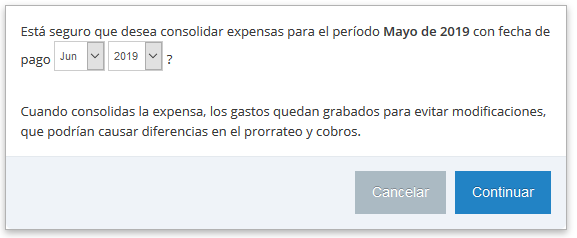
¡Finalización Correcta!
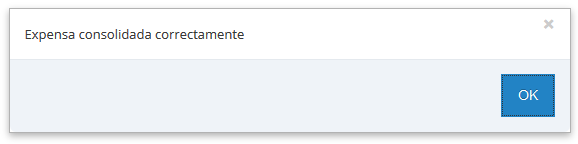
Continuamos con el tutorial siguiente -- "Selección de la forma de envío y FINALIZAMOS" -- https://servicio.zenrise.io/knowledge/liquidar-expensas-4
